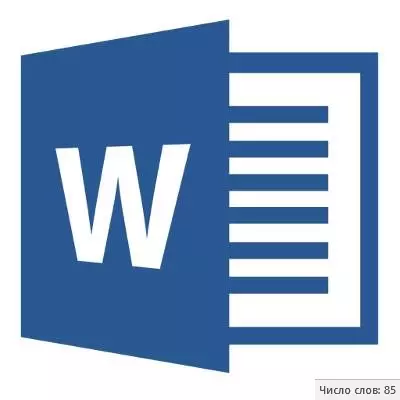
Егер сіз MS Word бағдарламасында жұмыс істесеңіз, осы немесе осы тапсырманы орындаушы немесе осы тапсырманы мұғалім, бастық немесе тапсырыс беруші ұсынған талаптарға сәйкес келтірсеңіз, шарттардың бірі, таңбалардың біріне сәйкес келеді (немесе шамамен) мәтінде. Сізге бұл ақпаратты тек жеке мақсаттар үшін білу қажет болуы мүмкін. Қалай болғанда да, сұрақ не үшін қажет емес, бірақ оны қалай жасауға болады.
Осы мақалада біз сөздердің қалайша мен мәтіннің санын көретінімді айтамыз және тақырыпты ескерсем, және тақырыпты қарастырмас бұрын, бағдарламаны Microsoft Office пакетінен не санайтынын оқыңыз:
Беттер;
Абзацтар;
Жолдар;
Белгілер (оларсыз олқылықтармен).
Мәтіндегі белгілер санын санау
MS Word құжатындағы мәтінді енгізген кезде, бағдарлама құжаттағы парақтар мен сөздердің санын автоматты түрде есептейді. Бұл деректер күй жолағында (құжаттың төменгі жағында) көрсетіледі.
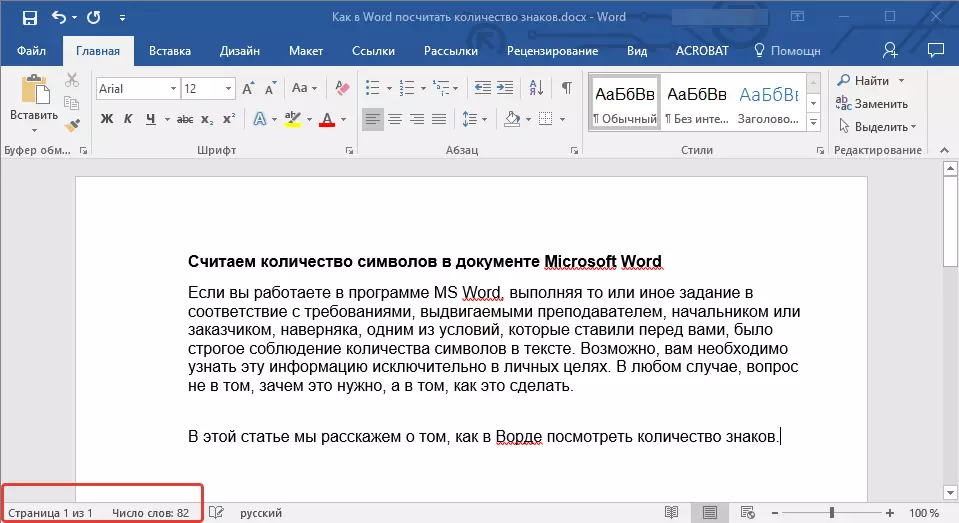
- Кеңес: Егер бет / сөз өлшегіш көрсетілмесе, күй жолағын тінтуірдің оң жақ түймешігімен нұқып, «Сөздер саны» немесе «Статистика» (Статистика »(Vord бағдарламасында 2016 ж. Ертерек) тармағын таңдаңыз.
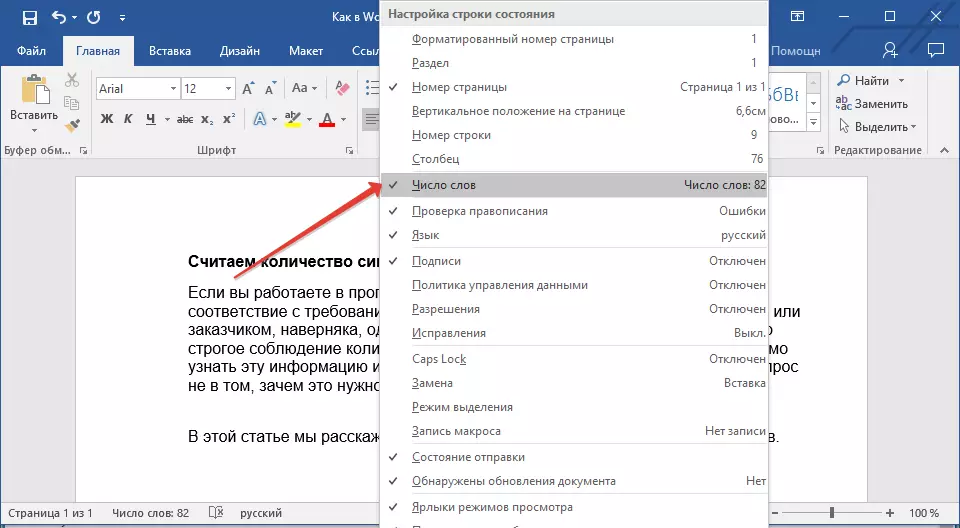
Егер сіз таңбалар санын көргіңіз келсе, күй жолағында орналасқан «Сөздер санын» басыңыз. Статистика диалогтық терезесінде, сөздердің саны ғана емес, сонымен қатар мәтіндегі рәне де, сонымен қатар, бос орындармен де, оларсыз да, оларсыз да таңдалады.
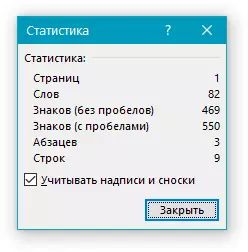
Таңдалған мәтін фрагментіндегі сөздер мен таңбалардың санын санаңыз
Сөздер мен символдардың санын есептеу қажеттілігі кейде бүкіл мәтін үшін емес, бөлек бөлік (фрагмент) немесе бірнеше осындай бөліктер үшін пайда болады. Айтпақшы, сіз сөздердің санын есептеу үшін қажет емес, сіз қажет емес мәтін фрагменттері қажет емес.
1. Мәтін фрагментін, есептегіңіз келетін сөздер санын таңдаңыз.
2. Күй жолағында таңдалған мәтін үзіндііндегі сөздер санын түрінде көрсетеді «82 сөз» , мұнда 7. - бұл бөлектелген фрагменттегі сөздер саны, және 82. - бүкіл мәтінде.
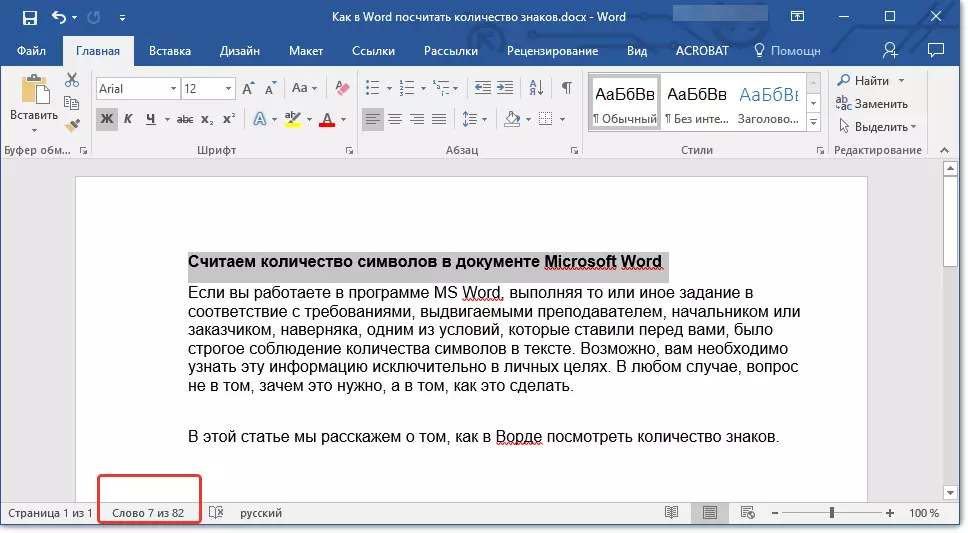
- Кеңес: Таңдалған мәтін фрагментіндегі таңбалар санын білу үшін, мәтіннің сөздерінің санын көрсете отырып, күй жолағындағы түймені басыңыз.
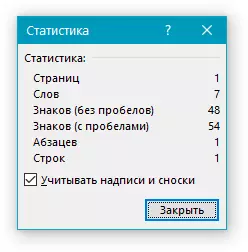
Егер сіз мәтіннен бірнеше үзінділерді таңдағыңыз келсе, келесі қадамдарды орындаңыз.
1. Алғашқы фрагментті, сіз білгіңіз келетін сөздер / таңбалардың санын бөлектеңіз.
2. Кілтті ұстап тұрыңыз «Ctrl» Және екінші және барлық кейінгі бөліктерді бөлектеңіз.

3. Таңдалған фрагменттердегі сөздер саны күй жолағында көрсетіледі. Таңбалар санын білу үшін, меңзер түймесін басыңыз.
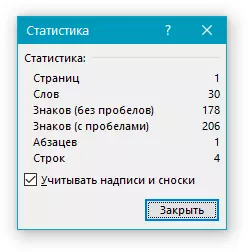
Жазулардағы сөздер мен символдардың санын санаңыз
1. Жазудағы мәтінді бөлектеңіз.
2. Күй жолағында таңдалған жазудың ішіндегі сөздер санын және бүкіл мәтіндегі сөздер санын, мәтін үзінділерімен қалай орын алады (жоғарыда сипатталған).
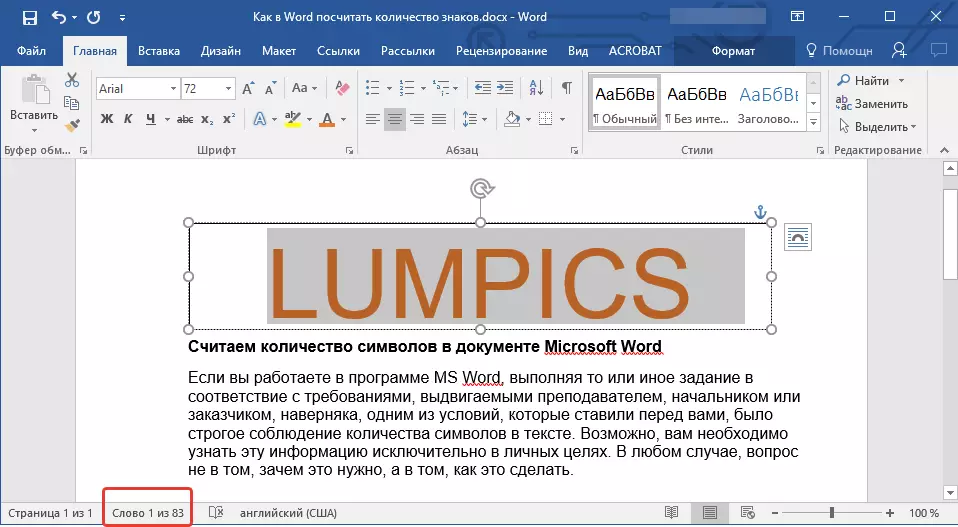
- Кеңес: Біріншісін таңдағаннан кейін бірнеше жазуларды таңдау үшін пернені қысыңыз «Ctrl» және мыналарды бөлектеңіз. Кілтті босатыңыз.
Бөлектелген әріптер мен жазулардағы таңбалар санын білу үшін күй жолағындағы Статистика түймесін басыңыз.
Сабақ: MS Word бағдарламасында қалай айналдыруға болады
Сілтемелермен бірге мәтін / символдарды санау
Біз не үшін не үшін қажет екендігі туралы жаздық, сондықтан оларды құжатқа қалай қосуға және қажет болған жағдайда жоюға болады. Егер сіздің құжатыңызда ескерту болса және олардағы сөздер / таңбалар саны болса, оларды ескеріңіз, келесі қадамдарды орындаңыз:
Сабақ: Сөзде қалай ескерту керек
1. Есептесіргіңіз келетін ескертулер, сөздер / таңбалары бар мәтінді бөлектеңіз.
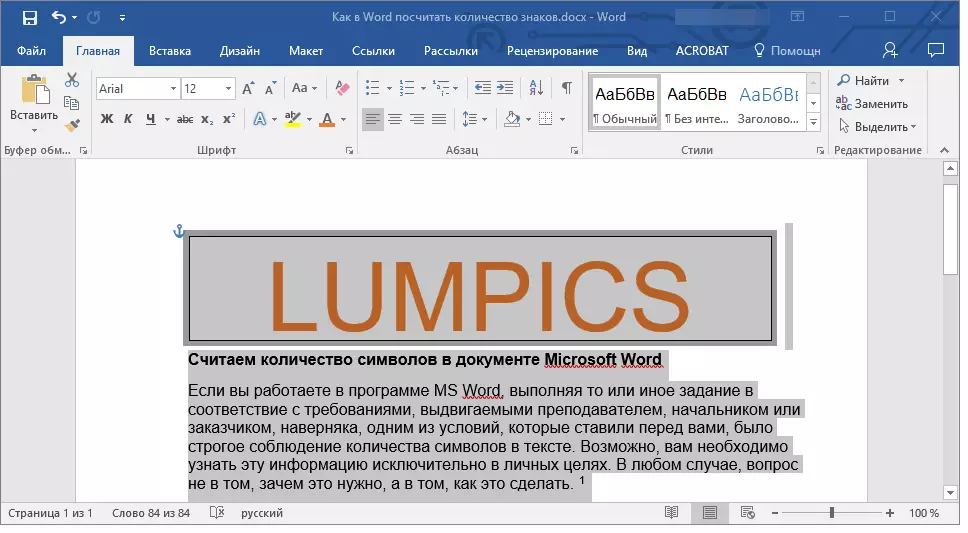
2. Қойындыға өтіңіз «Шолу және топта «Емле» Түймесін басыңыз «Статистика».

3. Алдында пайда болатын терезеде элементтің алдындағы құсбелгіні қойыңыз. «Жазбалар мен ескертулерді қарастырыңыз».
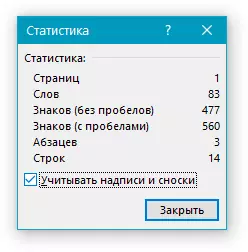
Құжатқа сөздер саны туралы ақпарат қосыңыз
Құжаттағы сөздер мен таңбалардың санының әдеттегі санынан басқа, сіз осы ақпаратты сіз жұмыс істейтін MS Word файлына қосуыңыз керек. Мұны қарапайым етіп жасаңыз.
1. Мәтіндегі сөздер саны туралы ақпаратты жариялағыңыз келетін құжаттағы орынды нұқыңыз.
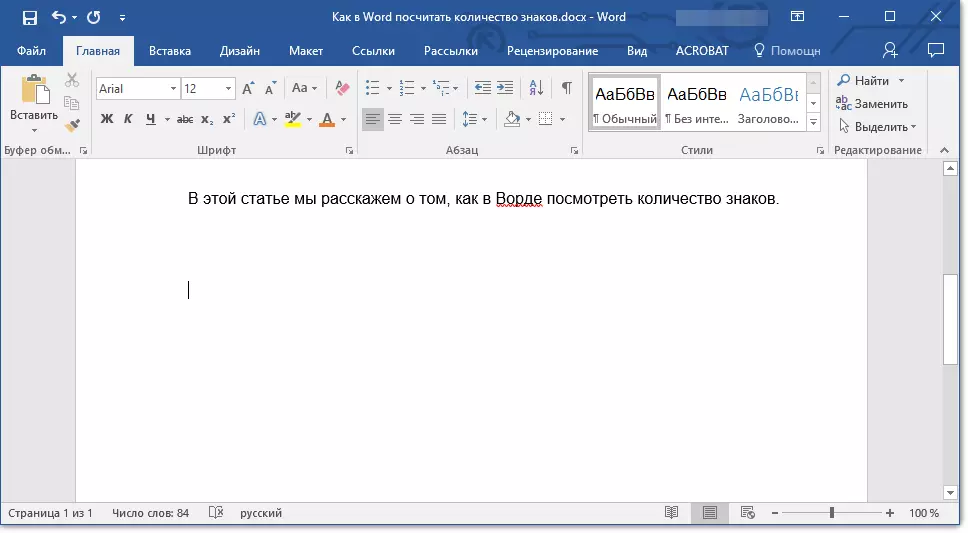
2. Қойындыға өтіңіз «Кірістіру» және түймесін басыңыз «Express Blocks» Топта орналасқан «Мәтін».
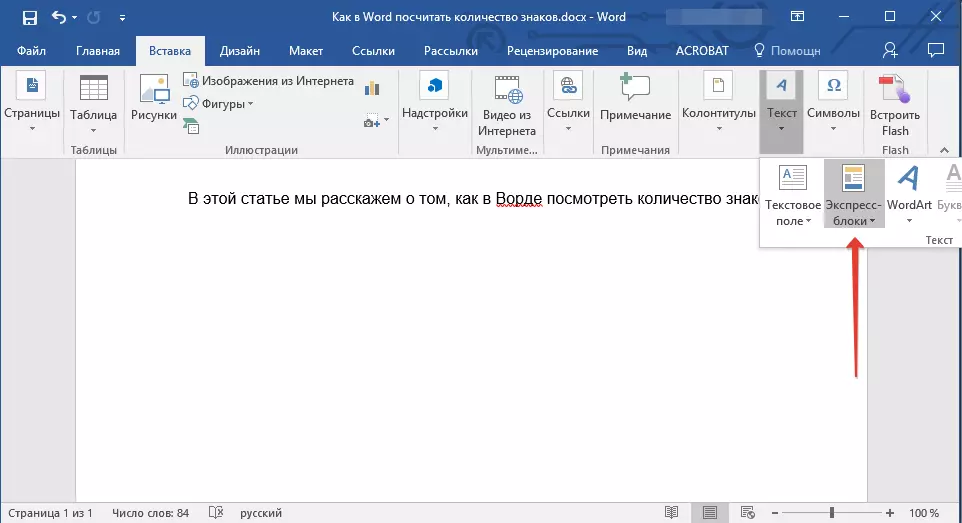
3. Пайда болған мәзірде таңдаңыз «Өріс».
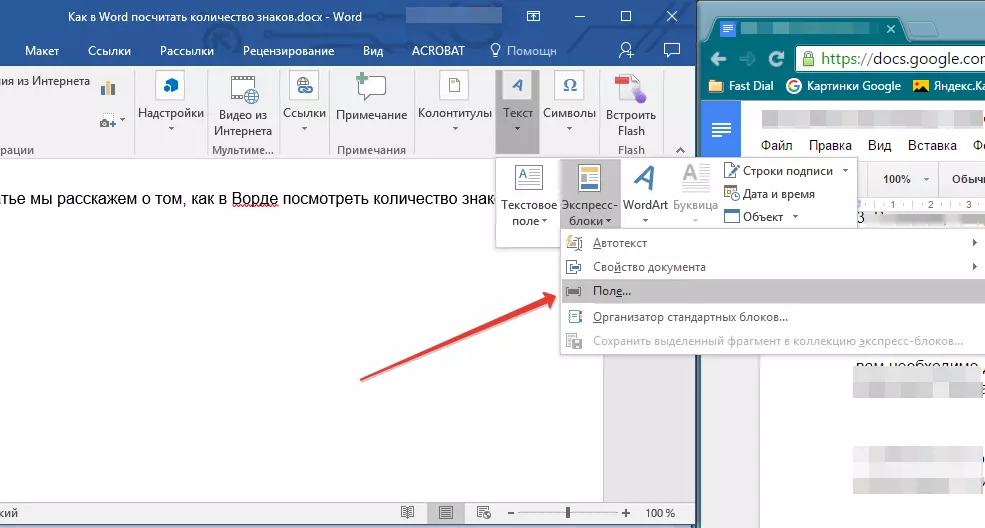
4. Бөлімде «Өріс есімдері» Іріктеу «Numwords» содан кейін басыңыз «ЖАРАЙДЫ МА».
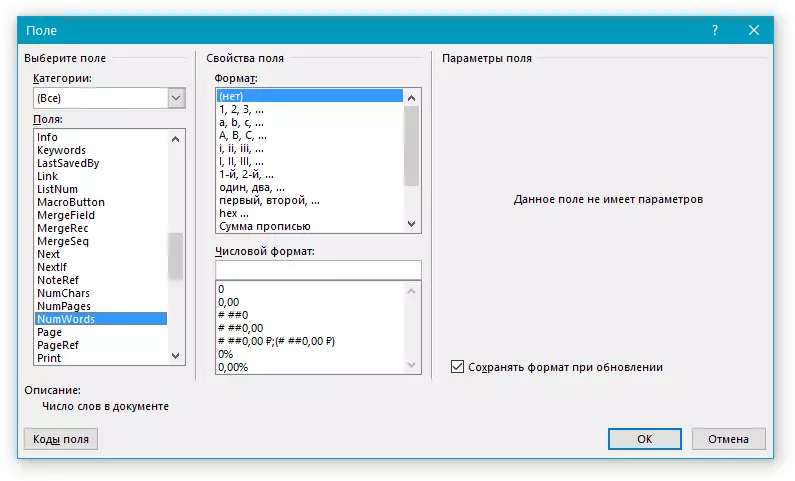
Айтпақшы, сіз дәл осылайша, қажет болса беттер санын қоса аласыз.
Сабақ: Word бағдарламасындағы парақтарды қалай санауға болады
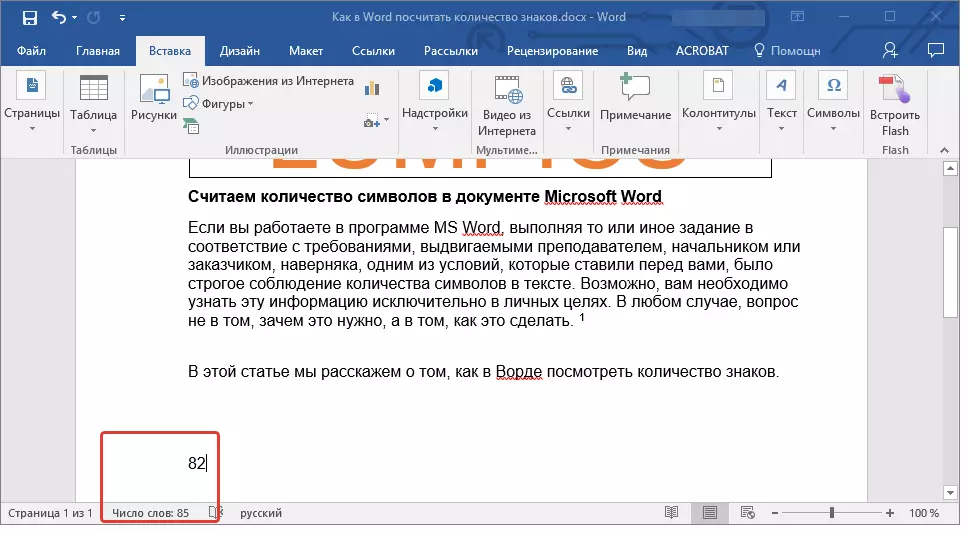
Ескерту: Біздің жағдайда, құжат өрісіне тікелей көрсетілген сөздер саны күй жолағында көрсетілгеннен өзгеше болады. Бұл сәйкессіздіктің себебі мәтіндегі сілтеменің мәтіні көрсетілген жерде көрсетілген, яғни ол ескерілмейді, бұл ескерілмейді, сонымен қатар жазулардағы сөзді ескермейді.
Біз мұны аяқтаймыз, өйткені енді сіз сөздердің, кейіпкерлердің және белгілердің санын қалай есептеу керектігін білесіз. Сізге осындай пайдалы және функционалды мәтіндік редакторды одан әрі зерттегенде сәттілік тілейміз.
